Man00212: Porovnání verzí
Bez shrnutí editace |
Bez shrnutí editace |
||
| Řádek 22: | Řádek 22: | ||
===Nákladové středisko=== | ===Nákladové středisko=== | ||
Tato volba slouží k přidělení oprávnění jednotlivých uživatelů k ekonomickým informacím nákladových středisek. Přístupy jsou definovány pro jednotlivé úlohy ''i''FIS*.<br> | Tato volba slouží k přidělení oprávnění jednotlivých uživatelů k ekonomickým informacím [[Man01103|nákladových středisek]]. Přístupy jsou definovány pro jednotlivé úlohy ''i''FIS*.<br> | ||
Výběrem střediska v položce '''Objekt''' získá uživatel přístup k informacím daného střediska a zároveň získá také informace středisek jemu podřízených.<br> | Výběrem střediska v položce '''Objekt''' získá uživatel přístup k informacím daného [[Man01103|střediska]] a zároveň získá také informace středisek jemu podřízených.<br> | ||
Výběrem na položce '''Typ přístupu''' je uživateli určen druh přístupu (Pořizování, Aktualizace, Mazání atd.). | Výběrem na položce '''Typ přístupu''' je uživateli určen druh přístupu (Pořizování, Aktualizace, Mazání atd.). | ||
=== | ===Typ zakázky=== | ||
Tato volba slouží k přidělení oprávnění jednotlivých uživatelů k zakázkám podle jejich typu.<br> | Tato volba slouží k přidělení oprávnění jednotlivých uživatelů k [[Man01220|zakázkám]] podle jejich typu.<br> | ||
Výběrem typu zakázky v položce '''Objekt''' získá uživatel možnost aktualizace nebo vkládání zakázek daného typu ve formuláři [[Man01220|01220]] - Zakázky - projekty.<br> | Výběrem typu zakázky v položce '''Objekt''' získá uživatel možnost aktualizace nebo vkládání zakázek daného typu ve formuláři [[Man01220|01220]] - ''Zakázky - projekty''.<br> | ||
Výběrem na položce '''Typ přístupu''' je uživateli určen druh přístupu (Pořizování, Aktualizace, Mazání atd.) | Výběrem na položce '''Typ přístupu''' je uživateli určen druh přístupu (Pořizování, Aktualizace, Mazání atd.) | ||
| Řádek 40: | Řádek 40: | ||
===Doména=== | ===Doména=== | ||
Tato volba slouží k přidělení oprávnění pro správce systému k jádrovým doménám. | Tato volba slouží k přidělení oprávnění pro správce systému k [[Man00310|jádrovým doménám]]. | ||
Výběrem domény v položce '''Objekt''' získá správce systému možnost ve formuláři [[Man00310|00310]] - Správa jádrových domén definovat jednotlivé hodnoty dané domény.<br> | Výběrem domény v položce '''Objekt''' získá správce systému možnost ve formuláři [[Man00310|00310]] - ''Správa jádrových domén'' definovat jednotlivé hodnoty dané domény.<br> | ||
Výběrem na položce '''Typ přístupu''' je uživateli určen druh přístupu (Pořizování, Aktualizace, Mazání atd.) | Výběrem na položce '''Typ přístupu''' je uživateli určen druh přístupu (Pořizování, Aktualizace, Mazání atd.). | ||
| Řádek 51: | Řádek 51: | ||
===Typ identifikační karty=== | ===Typ identifikační karty=== | ||
Tato volba slouží k přidělení oprávnění pro uživatele úlohy Identifikační karty k identifikačním kartám na základě jejich typu. | Tato volba slouží k přidělení oprávnění pro uživatele úlohy 094 - Identifikační karty k [[Man09407|identifikačním kartám]] na základě jejich typu. | ||
Výběrem domény v položce '''Objekt''' získá uživatel možnost ve formuláři [[Man09407|09407]] - Identifikační karty aktualizovat jednotlivé karty daného typu.<br> | Výběrem domény v položce '''Objekt''' získá uživatel možnost ve formuláři [[Man09407|09407]] - ''Identifikační karty'' aktualizovat jednotlivé karty daného typu.<br> | ||
Výběrem na položce '''Typ přístupu''' je uživateli určen druh přístupu (Pořizování, Aktualizace, Mazání atd.) | Výběrem na položce '''Typ přístupu''' je uživateli určen druh přístupu (Pořizování, Aktualizace, Mazání atd.). | ||
| Řádek 62: | Řádek 62: | ||
===Formuláře s přístupem=== | ===Formuláře s přístupem=== | ||
Správce aplikace má možnost nastavit / omezit úroveň přístupu uživatelů do formulářů | Správce aplikace má možnost nastavit / omezit úroveň přístupu uživatelů do formulářů: | ||
*[[Man08102|08102]] - ''Číselník organizací'' | |||
*[[Man01404|01404]] - ''Cizí bankovní účty'' (pozn. týká se také záložky ''Bank. spoj.'' v [[Man01110|číselníku organizací]] a [[Man01111|číselníku osob]]) | |||
Jednotlivým uživatelům nebo uživatelským skupinám je pro práci ve výše uvedených formulářích nastavován režim přístupu: | Jednotlivým uživatelům nebo uživatelským skupinám je pro práci ve výše uvedených formulářích nastavován režim přístupu: | ||
* Vše (Prohlížení, Přidávání, | * Vše (Prohlížení, Přidávání, Editace, Mazání) | ||
* Prohlížení | * Prohlížení | ||
* Vkládání | * Vkládání | ||
* | * Editace | ||
* Mazání | * Mazání | ||
Vhodnou kombinací přidělených přístupů tak lze docílit | Vhodnou kombinací přidělených přístupů tak lze docílit, aby vybraní uživatelé směli např. záznamy o organizacích pouze prohlížet, nebo je jen editací opravovat bez možnosti zakládání záznamů nových, apod.<br> | ||
Možnosti řízení přístupů na formuláře lze potlačit tak, že se pro všechny výše uvedené formuláře nastaví úroveň oprávnění "Vše" pro uživatelskou skupinu MENU_FAM_PUBLIC. Tím | Možnosti řízení přístupů na formuláře lze potlačit tak, že se pro všechny výše uvedené formuláře nastaví úroveň oprávnění "Vše" pro uživatelskou skupinu MENU_FAM_PUBLIC. Tím se docílí, aby všichni současní i budoucí noví uživatelé měli tyto formuláře dostupné ve všech režimech, tedy jak pro prohlížení, editaci, vkládání nových záznamů, tak i pro jejich mazání. | ||
| Řádek 87: | Řádek 86: | ||
V pravé části formuláře | V pravé části formuláře jsou dva seznamy uživatelů: | ||
*'''Nemají přístup''' | |||
{{Pozor| | *'''Mají přístup''' | ||
V levém je seznam všech uživatelů, kterým lze přidělit přístupová práva pro zadané hodnoty (kontext, objekt a typ přístupu) a v pravém je seznam uživatelů, kteří již tato práva mají (součástí popisu položky je i jejich počet). Pomocí tlačítek je možné jednotlivé záznamy přesouvat mezi seznamy. Vložením hodnoty do položek '''Filtr''' a následným stisknutím klávesy '''F8''', nebo '''Enter''' lze seznamy zúžit. Seznamy je možné také zúžit pomocí skupiny voleb '''Zobrazovat'''. Volba '''Pouze skupiny s uživ. EJ č.''' omezí seznam na skupiny, do kterých je zařazen alespoň jeden uživatel patřící k ekonomické jednotce, do které patří i přihlášený uživatel. Při volbě '''Platná střediska''' je možno zadat parametry platné pro období '''OD – DO'''. Volba '''Platná střediska''' je dostupná pouze v případě, že právě vybraný kontext patří k úloze, pro kterou je v lokálních parametrech definováno otevřené období (např. [[Man03228|032 - Závazky]]). | |||
{{Pozor|Všechny funkce ve formuláři uzavírají transakci. Není je tedy nutné potvrzovat, ale zároveň není možné je odvolat.}} | |||
===Přístupy podle vzoru=== | ===Přístupy podle vzoru=== | ||
Tato funkce slouží k hromadnému přidělení oprávnění uživatelům | Tato funkce slouží k hromadnému přidělení oprávnění uživatelům za pomoci delegování dříve přiřazených oprávnění. V prvním bloku zleva se zatržením označí uživatelé, kteří budou složit jako vzor (jejich oprávnění budou přidělována). V druhém bloku se zatržením označí kontexty, pro které se přidělování provede. Ve třetím bloku se zatržením označí uživatelé, kterým budou oprávnění přidělena.<br> | ||
V dolní části okna je možné zatržením vyjmenovat typy oprávnění, která budou přidělována (Prohlížení a čtení, Vkládání, | V dolní části okna je možné zatržením vyjmenovat typy oprávnění, která budou přidělována (Prohlížení a čtení, Vkládání, Změny existujících záznamů, Mazání, Administrace). Dále je možné stanovit, jak bude nakládáno se vzorem následovně: | ||
# '''Sjednocení objektů vybraných uživatelů/skupin''' - | # '''Sjednocení objektů vybraných uživatelů / skupin''' - uživatelům budou přidělěna zatržená oprávnění z množiny všech oprávnění všech vybraných vzorových uživatelů k zaškrtnutým kontextům | ||
# '''Všechny objekty, které nejsou ve sjednocení objektů vybraných uživatelů/skupin''' - | # '''Všechny objekty, které nejsou ve sjednocení objektů vybraných uživatelů / skupin''' - uživatelům budou přidělena zatržená oprávnění, která postrádájí vzoroví uživatelé k zaškrtnutým kontextům | ||
Po úspěšném skončení akce je zobrazen počet přidělených oprávnění. Při označování je možné využít funkcí pro hromadné označování (Ctrl+N a Ctrl+F). | |||
Po úspěšném skončení akce je zobrazen počet přidělených oprávnění. Při označování je možné využít funkcí pro hromadné označování ('''Ctrl + N''' a '''Ctrl + F'''). | |||
| Řádek 107: | Řádek 111: | ||
===Odeber všechny přístupy=== | ===Odeber všechny přístupy=== | ||
Tato funkce slouží k odebrání veškerých oprávnění uživateli, který je vybrán v seznamu '''Mají přístup''' | Tato funkce slouží k odebrání veškerých oprávnění uživateli, který je vybrán v seznamu '''Mají přístup''' nebo v seznamu '''Nemají přístup'''. | ||
===Přístupy hromadně=== | ===Přístupy hromadně=== | ||
Tato funkce slouží k hromadnému přidělení oprávnění uživateli/skupině, který je vybrán v seznamu '''Mají přístup''', nebo v seznamu '''Nemají přístup'''. Zatržením se označí objekty, ke kterým bude přidáno oprávnění. Dále je možné definovat typy oprávnění, která budou přidělována. Po úspěšném skončení akce je zobrazen počet přidělených oprávnění. Při označování je možné využít funkcí pro hromadné označování (Ctrl+N a Ctrl+F). | Tato funkce slouží k hromadnému přidělení oprávnění uživateli / skupině, který je vybrán v seznamu '''Mají přístup''', nebo v seznamu '''Nemají přístup'''. Zatržením se označí objekty, ke kterým bude přidáno oprávnění. Dále je možné definovat typy oprávnění, která budou přidělována. Po úspěšném skončení akce je zobrazen počet přidělených oprávnění. Při označování je možné využít funkcí pro hromadné označování ('''Ctrl + N''' a '''Ctrl + F'''). | ||
[[Image:R_00212h.png]]<br> | [[Image:R_00212h.png]]<br> | ||
'''Obr. 00212/7''' ''Přístupy uživatelů dle kontextu - Přístupy hromadně'' | '''Obr. 00212/7''' ''Přístupy uživatelů dle kontextu - Přístupy hromadně'' | ||
====Uživateli==== | |||
Tlačítko ''Uživateli'' umožní hromadně přidat uživateli / skupině přístupy k objektům pro právě vybraný kontext. Je umožněn výběr kontextu v hlavičce, aniž by bylo nutné se vracet na úvodní obrazovku. | |||
<br><br>'''Navazující funkce:''' | <br><br>'''Navazující funkce:''' | ||
Verze z 4. 12. 2018, 14:49
00212 * Přístupy uživatelů dle kontextu
Tento formulář slouží k definici přístupových práv jednotlivých uživatelů dle kontextu.
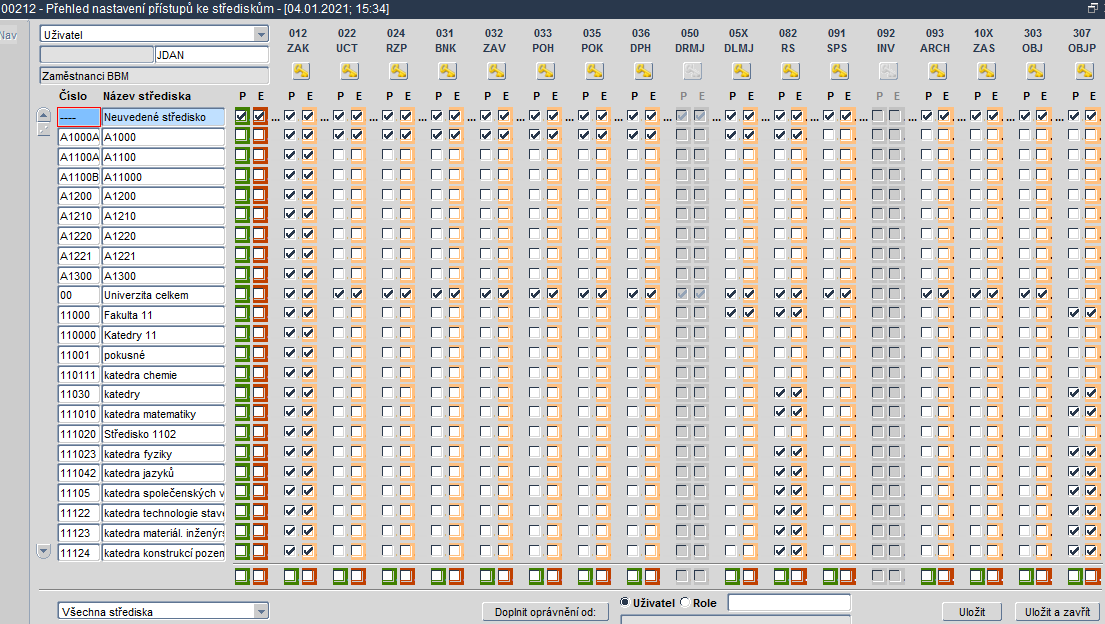
Obr. 00212/1 Přístupy uživatelů dle kontextu
Kontextem se rozumí:
| Poznámka | |
| Po založení nového kontextového přístupu je nutné vytvořit i odpovídající roli pro tento kontext v tabulce TROLE. |
Tlačítko Historie změn zobrazí historii s přehledem přiřazení / vymazání kontextových přístupů (v historii jsou pouze změny od instalace úpravy se zavedením tohoto tlačítka).
Nákladové středisko
Tato volba slouží k přidělení oprávnění jednotlivých uživatelů k ekonomickým informacím nákladových středisek. Přístupy jsou definovány pro jednotlivé úlohy iFIS*.
Výběrem střediska v položce Objekt získá uživatel přístup k informacím daného střediska a zároveň získá také informace středisek jemu podřízených.
Výběrem na položce Typ přístupu je uživateli určen druh přístupu (Pořizování, Aktualizace, Mazání atd.).
Typ zakázky
Tato volba slouží k přidělení oprávnění jednotlivých uživatelů k zakázkám podle jejich typu.
Výběrem typu zakázky v položce Objekt získá uživatel možnost aktualizace nebo vkládání zakázek daného typu ve formuláři 01220 - Zakázky - projekty.
Výběrem na položce Typ přístupu je uživateli určen druh přístupu (Pořizování, Aktualizace, Mazání atd.)

Obr. 00212/2 Přístupy uživatelů dle kontextu - typy zakázky
Doména
Tato volba slouží k přidělení oprávnění pro správce systému k jádrovým doménám.
Výběrem domény v položce Objekt získá správce systému možnost ve formuláři 00310 - Správa jádrových domén definovat jednotlivé hodnoty dané domény.
Výběrem na položce Typ přístupu je uživateli určen druh přístupu (Pořizování, Aktualizace, Mazání atd.).
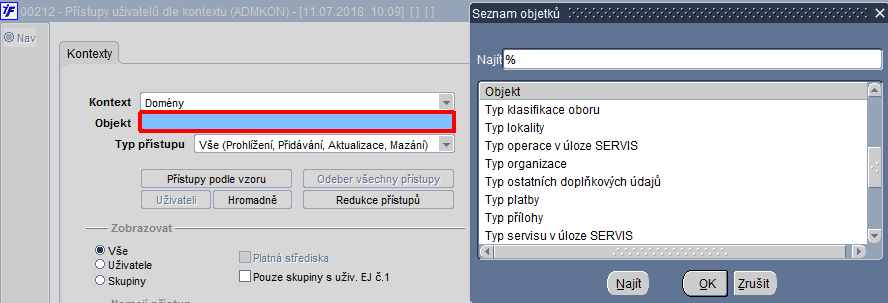
Obr. 00212/3 Přístupy uživatelů dle kontextu - doména
Typ identifikační karty
Tato volba slouží k přidělení oprávnění pro uživatele úlohy 094 - Identifikační karty k identifikačním kartám na základě jejich typu.
Výběrem domény v položce Objekt získá uživatel možnost ve formuláři 09407 - Identifikační karty aktualizovat jednotlivé karty daného typu.
Výběrem na položce Typ přístupu je uživateli určen druh přístupu (Pořizování, Aktualizace, Mazání atd.).
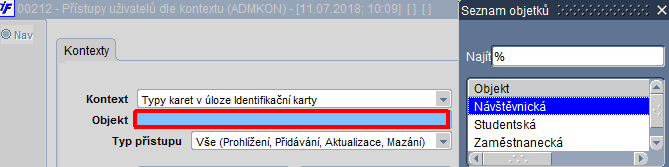
Obr. 00212/4 Přístupy uživatelů dle kontextu - Typy karet v úloze Identifikační karty
Formuláře s přístupem
Správce aplikace má možnost nastavit / omezit úroveň přístupu uživatelů do formulářů:
- 08102 - Číselník organizací
- 01404 - Cizí bankovní účty (pozn. týká se také záložky Bank. spoj. v číselníku organizací a číselníku osob)
Jednotlivým uživatelům nebo uživatelským skupinám je pro práci ve výše uvedených formulářích nastavován režim přístupu:
- Vše (Prohlížení, Přidávání, Editace, Mazání)
- Prohlížení
- Vkládání
- Editace
- Mazání
Vhodnou kombinací přidělených přístupů tak lze docílit, aby vybraní uživatelé směli např. záznamy o organizacích pouze prohlížet, nebo je jen editací opravovat bez možnosti zakládání záznamů nových, apod.
Možnosti řízení přístupů na formuláře lze potlačit tak, že se pro všechny výše uvedené formuláře nastaví úroveň oprávnění "Vše" pro uživatelskou skupinu MENU_FAM_PUBLIC. Tím se docílí, aby všichni současní i budoucí noví uživatelé měli tyto formuláře dostupné ve všech režimech, tedy jak pro prohlížení, editaci, vkládání nových záznamů, tak i pro jejich mazání.
Možnosti hromadné správy kontextových přístupů
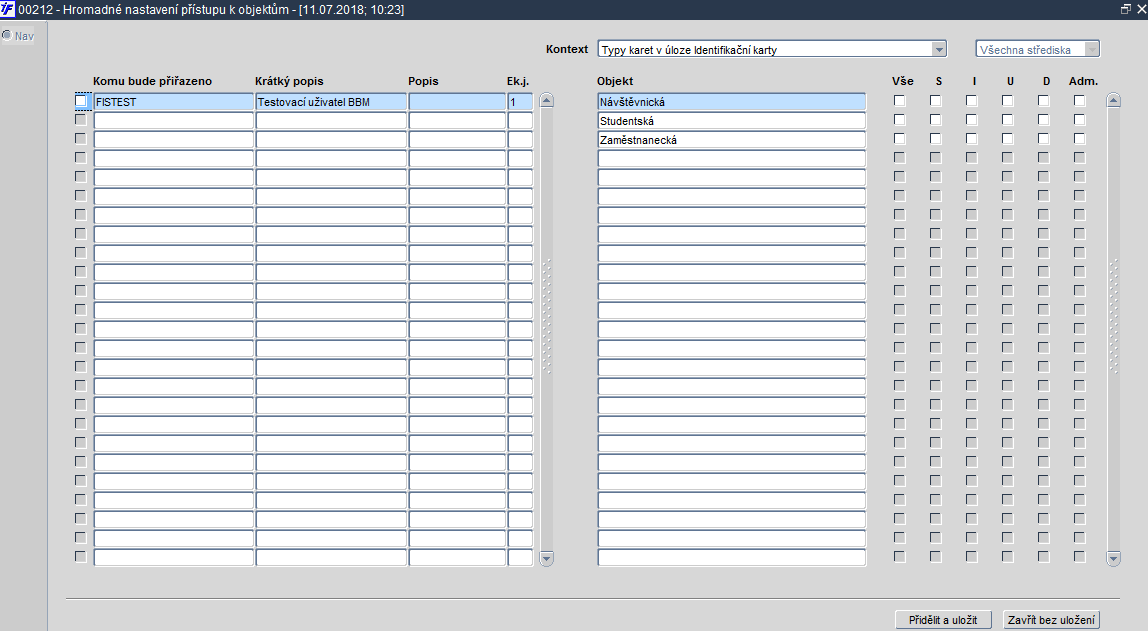
Obr. 00212/5 Přístupy uživatelů dle kontextu
V pravé části formuláře jsou dva seznamy uživatelů:
- Nemají přístup
- Mají přístup
V levém je seznam všech uživatelů, kterým lze přidělit přístupová práva pro zadané hodnoty (kontext, objekt a typ přístupu) a v pravém je seznam uživatelů, kteří již tato práva mají (součástí popisu položky je i jejich počet). Pomocí tlačítek je možné jednotlivé záznamy přesouvat mezi seznamy. Vložením hodnoty do položek Filtr a následným stisknutím klávesy F8, nebo Enter lze seznamy zúžit. Seznamy je možné také zúžit pomocí skupiny voleb Zobrazovat. Volba Pouze skupiny s uživ. EJ č. omezí seznam na skupiny, do kterých je zařazen alespoň jeden uživatel patřící k ekonomické jednotce, do které patří i přihlášený uživatel. Při volbě Platná střediska je možno zadat parametry platné pro období OD – DO. Volba Platná střediska je dostupná pouze v případě, že právě vybraný kontext patří k úloze, pro kterou je v lokálních parametrech definováno otevřené období (např. 032 - Závazky).
| Pozor | |
| Všechny funkce ve formuláři uzavírají transakci. Není je tedy nutné potvrzovat, ale zároveň není možné je odvolat. |
Přístupy podle vzoru
Tato funkce slouží k hromadnému přidělení oprávnění uživatelům za pomoci delegování dříve přiřazených oprávnění. V prvním bloku zleva se zatržením označí uživatelé, kteří budou složit jako vzor (jejich oprávnění budou přidělována). V druhém bloku se zatržením označí kontexty, pro které se přidělování provede. Ve třetím bloku se zatržením označí uživatelé, kterým budou oprávnění přidělena.
V dolní části okna je možné zatržením vyjmenovat typy oprávnění, která budou přidělována (Prohlížení a čtení, Vkládání, Změny existujících záznamů, Mazání, Administrace). Dále je možné stanovit, jak bude nakládáno se vzorem následovně:
- Sjednocení objektů vybraných uživatelů / skupin - uživatelům budou přidělěna zatržená oprávnění z množiny všech oprávnění všech vybraných vzorových uživatelů k zaškrtnutým kontextům
- Všechny objekty, které nejsou ve sjednocení objektů vybraných uživatelů / skupin - uživatelům budou přidělena zatržená oprávnění, která postrádájí vzoroví uživatelé k zaškrtnutým kontextům
Po úspěšném skončení akce je zobrazen počet přidělených oprávnění. Při označování je možné využít funkcí pro hromadné označování (Ctrl + N a Ctrl + F).

Obr. 00212/6 Přístupy uživatelů dle kontextu - Přístupy podle vzoru
Odeber všechny přístupy
Tato funkce slouží k odebrání veškerých oprávnění uživateli, který je vybrán v seznamu Mají přístup nebo v seznamu Nemají přístup.
Přístupy hromadně
Tato funkce slouží k hromadnému přidělení oprávnění uživateli / skupině, který je vybrán v seznamu Mají přístup, nebo v seznamu Nemají přístup. Zatržením se označí objekty, ke kterým bude přidáno oprávnění. Dále je možné definovat typy oprávnění, která budou přidělována. Po úspěšném skončení akce je zobrazen počet přidělených oprávnění. Při označování je možné využít funkcí pro hromadné označování (Ctrl + N a Ctrl + F).

Obr. 00212/7 Přístupy uživatelů dle kontextu - Přístupy hromadně
Uživateli
Tlačítko Uživateli umožní hromadně přidat uživateli / skupině přístupy k objektům pro právě vybraný kontext. Je umožněn výběr kontextu v hlavičce, aniž by bylo nutné se vracet na úvodní obrazovku.
Navazující funkce: